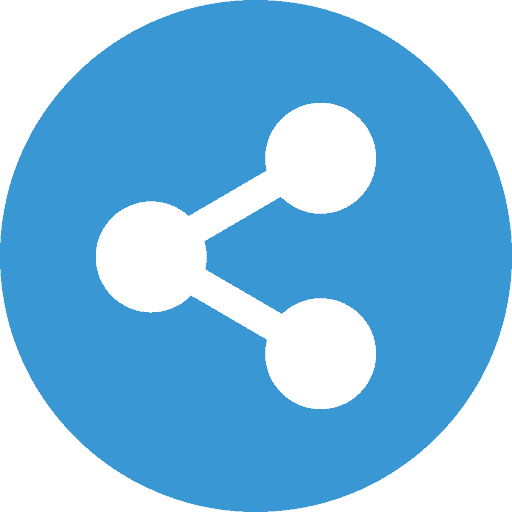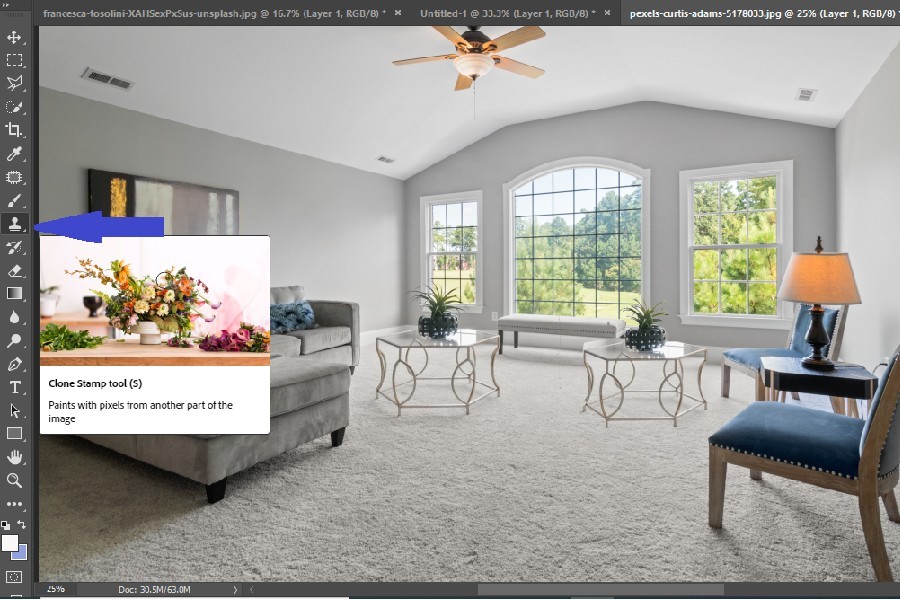
作为亚马逊合作伙伴,我们从符合条件的购买中赚取收入。
Adobe Photoshop CC 中复制对象、多个图层甚至整个图像的灵活性为创意编辑带来了无限可能。 探索如何使用各种方法在 Photoshop 中进行复制,以提高您的房地产图像增强技能。
要在 Photoshop 中复制对象,您可以使用键盘快捷键、克隆图章工具,或者直接拖动元素。 对于复制图层,您可以使用“图层”面板,更改图层的堆叠,或将多个图层从一张图像复制到另一张图像。 同时,您可以使用图像菜单的复制命令来复制图像。
由于 Photoshop 以其一系列功能而闻名,因此存在多种方法来复制图层、对象或图片。 我将指导您如何使用多种技术复制元素、多层和房地产图像,以便您可以在下一次编辑会话中选择其中任何一个。
在 Photoshop 中复制对象非常简单,只需围绕它进行选择,使用下面介绍的任何方法复制它,然后将其粘贴到图像的另一部分。 然后您可以使用橡皮擦工具调整最终结果。
在 Adobe Photoshop CC 中打开图像后,执行以下步骤。 当您需要多次复制和粘贴小对象时,这种对象复制方法非常有用。 使用这种方法,您可以看到我如何向图像添加一些小元素。
首先,制作背景的复制层。 选择 层 在面板中,然后按 CTRL/CMD + J. 如果您想要一个原始图像不受影响的非破坏性编辑过程,此步骤至关重要。


您还可以使用键盘快捷键在 Photoshop 中复制元素。
您可以在左侧的工具栏中找到该对象选择工具 Photoshop界面。 它消除了精确选择的需要,这对于复制对象来说可能会更耗时。

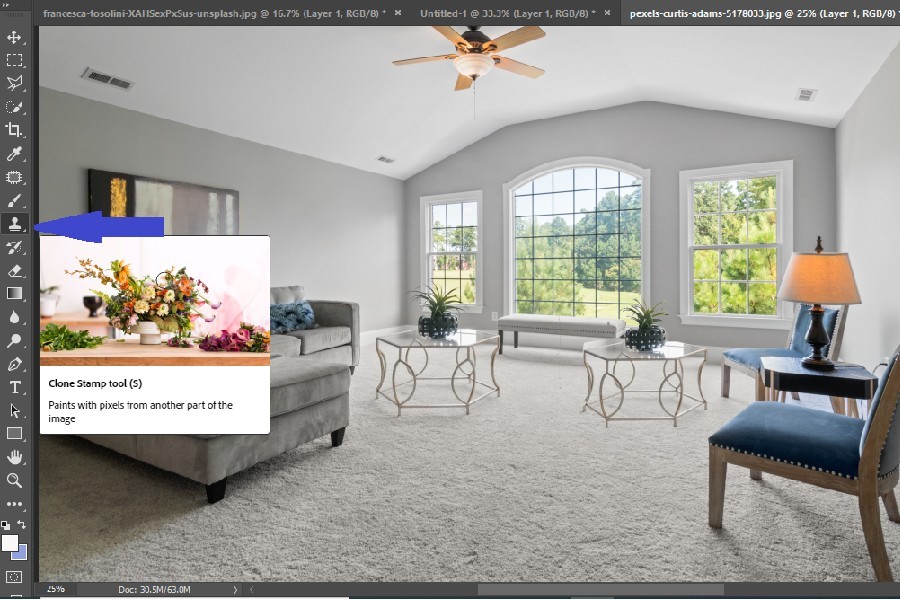
如果您只想复制并粘贴原始图像的一部分,请执行此操作。
您可以在 Photoshop 中制作任意多个重复图层。 复制图层允许您复制可以在当前图像和其他图像上使用的元素。
对于许多摄影师来说,通过图层面板复制和复制多个图层是 Photoshop 工作流程的第一步,因为它可以防止原始图像被破坏。
键盘快捷键 CTRL/CMD + J 是复制图层最简单的方法。 您还可以在 层 面板并将其拖到 创建一个新层 底部的图标 层 控制板。 它会 复制新图层 并在图层面板中创建一个新的。
复制多个图层 层 顶部的菜单还有一个额外的好处。
当您选择图层并转到 层 > 复制图层,它会打开一个对话框,允许您在另一个文档中创建重复图层。
这节省了您将选定图层拖放到另一个图像的文档区域中的麻烦。 新的复制图层将自动添加到其他复制图像的图层面板中。
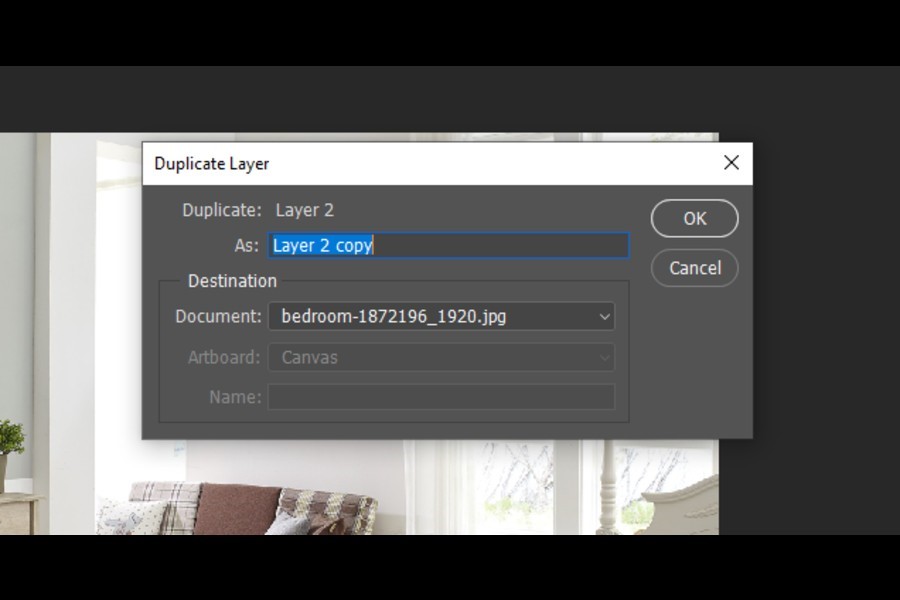
您还可以复制多个图层,方法是在图层面板中选择它们,右键单击它们,然后选择 复制图层 选项。
有两种方法可以复制照片中的图层,包括 背景 层。
如果您只需要重命名图层,请转到 层 并点击 复制图层. 命名图层,然后单击 OK。 对于不需要重命名的重复图层,选择正确的图层,然后将其拖动到 新图层 中的图标 层 面板。
在继续之前,请记住,如果两张图片没有相似的像素尺寸,则重复的图层可能看起来比预期更大或更小。
在继续之前,请考虑目标图像的分辨率,因为这决定了图层的打印副本可以有多大。
打开要使用的两张照片后,在源图像的“图层”面板中选择要复制的新图层图标。 之后,执行以下任一操作来复制并粘贴一个新图层或多个图层:
有两种简单的方法可以复制图像,以便您可以将其复制并粘贴到 Photoshop 中。
在设计图形或增强图像时,可能会出现合并图层或通过图层面板创建多个图层的情况。 使用复制图层和创建多个图层的技术,您可以轻松地在 Photoshop 中复制对象。 这些功能 为您的编辑工作流程增加很多效率和速度,让您有更多时间拍摄更多房产照片。